Ορισμένοι χρήστες των Windows έχουν διαμαρτυρηθεί στο φόρουμ για ένα μήνυμα σφάλματος που παρακολουθούν ενώ προσπαθούν να αποκτήσουν πρόσβαση σε μια ποικιλία εφαρμογών στους υπολογιστές τους. Εάν βλέπετε επίσης "Ένα πρόβλημα προκάλεσε το πρόγραμμα να σταματήσει να λειτουργεί σωστάΜήνυμα που προσπαθεί να ξεκινήσει μια εφαρμογή, αναζητήστε αυτές τις εύκολες διορθώσεις.
Επιδιόρθωση 1 - Εκτέλεση σε λειτουργία συμβατότητας
Η εκτέλεση της εφαρμογής με σωστές ρυθμίσεις συμβατότητας θα πρέπει να επιλύσει αυτό το ζήτημα.
1. Μεταβείτε στη θέση της εφαρμογής.
2. Τότε, πρέπει να κάντε δεξί κλικ στην εφαρμογή και στη συνέχεια κάντε κλικ στο "Ιδιότητες“.

3. Μόλις το Ιδιότητες το παράθυρο εμφανίζεται στην οθόνη, κάντε κλικ στο "ΣυμβατότηταΚαρτέλα.
4. Μετά από αυτό, πρέπει να έλεγχος η επιλογή "Εκτελέστε αυτό το πρόγραμμα σε λειτουργία συμβατότητας για:”

5. Στη συνέχεια, κάντε κλικ στο αναπτυσσόμενο μενού.
6. Επιλέξτε "παράθυρα 8" ή "Windows 7Από την αναπτυσσόμενη λίστα.
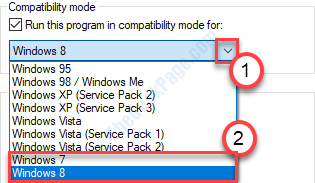
7. Ελεγχος η επιλογή "Εκτελέστε αυτό το πρόγραμμα ως διαχειριστής“.
8. Τέλος, κάντε κλικ στο "Ισχύουν"Και κάντε κλικ στο"Εντάξει“.

Προσπαθήστε να ανοίξετε ξανά την εφαρμογή.
Επιδιόρθωση - 2 Ενημερώστε το πρόγραμμα οδήγησης γραφικών
Η ενημέρωση των γραφικών και του προγράμματος οδήγησης οθόνης ενδέχεται να επιλύσει αυτό το ζήτημα στον υπολογιστή σας.
1. Τύπος Πλήκτρο Windows + R.
2. Γράψτε «devmgmt.msc"Και μετά κάντε κλικ στο"Εντάξει“.

3. Μόλις εμφανιστεί η Διαχείριση συσκευών, πρέπει να κάνετε κλικ στο "Προσαρμογείς οθόνης“.
4. Μετά από αυτό, κάντε δεξί κλικ στο πρόγραμμα οδήγησης γραφικών και, στη συνέχεια, κάντε κλικ στο "Ενημέρωση προγράμματος οδήγησης“.

5. Στη συνέχεια, κάντε κλικ στο "Αναζήτηση αυτόματα για προγράμματα οδήγησης“.

Τα Windows θα αναζητήσουν τώρα το πιο πρόσφατο πρόγραμμα οδήγησης και θα το εγκαταστήσουν στον υπολογιστή σας.
Επιδιόρθωση - 3 Απενεργοποίηση DEP
Η Πρόληψη εκτέλεσης δεδομένων (DEP) προστατεύει τον υπολογιστή σας από πιθανά κακόβουλα προγράμματα και rootkit. Μερικές φορές το DEP μπορεί να απαγορεύσει την εκτέλεση ορισμένων εφαρμογών.
1. Τύπος Πλήκτρο Windows + S. Αρχίστε να πληκτρολογείτε "cmdΣτο πλαίσιο αναζήτησης.
2. Μετά από αυτό, κάντε δεξί κλικ στο "Γραμμή εντολών“. Στη συνέχεια, κάντε κλικ στο "Εκτέλεση ως διαχειριστής“.

3. Μόλις εμφανιστεί το τερματικό CMD, τύπος αυτόν τον κωδικό και πατήστε Εισαγω για να απενεργοποιήσετε την Πρόληψη εκτέλεσης δεδομένων.
bcdedit.exe / set {current} nx AlwaysOff
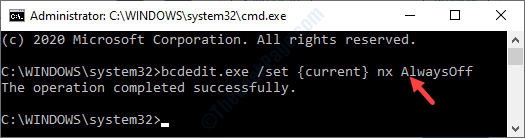
Κλείστε το τερματικό μόλις δείτε "Η λειτουργία ολοκληρώθηκε με επιτυχίαΤο μήνυμα εμφανίστηκε στο τερματικό.
Επανεκκινήστε το σύστημα και μετά την επανεκκίνηση ελέγξτε αν η εφαρμογή λειτουργεί ή όχι.
[ΣΗΜΕΙΩΣΗ–
Όπως έχουμε αναφέρει λεπτομερώς, το DEP προστατεύει τα αρχεία του συστήματός σας από PUP, ιούς κ.λπ. Η απενεργοποίηση δεν συνιστάται καθόλου.
Μόλις δοκιμάσετε τη διόρθωση στον υπολογιστή σας, πρέπει να ρυθμίσετε ξανά το DEP σε «Επί‘.
1. Ανοίξτε το τερματικό CMD αμέσως μετά το προηγούμενο βήμα.
2. Μετά από αυτό, εκτελέστε αυτόν τον κωδικό στο τερματικό για να αλλάξετε το DEP στο ON.
bcdedit.exe / set {current} nx AlwaysOn

Θα δείτε ότι "Η λειτουργία ολοκληρώθηκε με επιτυχία εμφανίστηκε" στο τερματικό.
Κλείστε το τερματικό και επανεκκινήστε ο υπολογιστής σου.
![Η απομακρυσμένη περίοδος σύνδεσης αποσυνδέθηκε [Πλήρης οδηγός]](/f/dadc57b2c7bec56953d57227b81f4def.jpg?width=300&height=460)
![Πώς να διορθώσετε το σφάλμα εκτυπωτή Canon 5b00 [Καλύτερες λύσεις]](/f/dd557d4bdfa517203749681d9a86421a.jpg?width=300&height=460)
